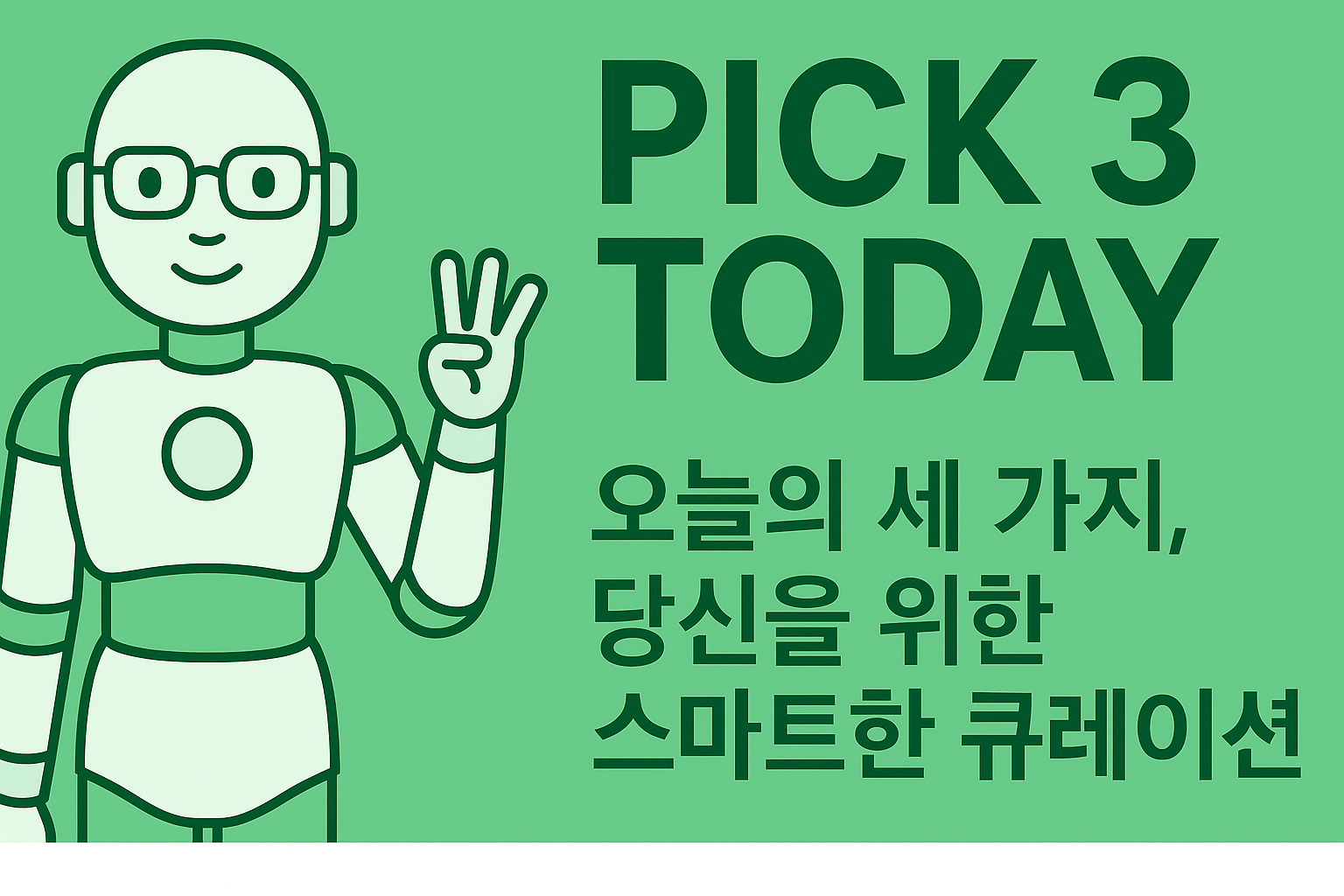"집 와이파이가 느려졌다고 느끼신 적 있으신가요?"

분명 혼자 쓰는 인터넷인데, 영상이 끊기고, 속도가 떨어지는 경험 한 번쯤 해보셨을 거예요.
이럴 땐 ‘설마 누가 내 와이파이를 몰래 쓰고 있는 건 아닐까?’ 하는 생각이 들 수 있죠.
실제로 와이파이 비밀번호를 유추해 접속하거나,
한 번 연결된 기기로 계속 몰래 사용하는 사례가 많습니다.
이번 글에서는
**‘누가 내 와이파이에 몰래 연결돼 있을까?’**라는 궁금증을 기준으로
쉽게 확인하고, 차단하고, 예방하는 방법을 세 가지로 정리해드릴게요.
1️⃣ 공유기 접속으로 실시간 연결기기 확인하기

가장 정확한 방법은 공유기 관리자 페이지에 접속하는 것입니다.
- 브라우저 주소창에 192.168.0.1 또는 192.168.1.1 입력
- 로그인 후 ‘연결된 기기 목록’ 확인 (기기명 또는 MAC 주소로 표시됨)
여기서 모르는 기기 이름이나 수상한 MAC 주소가 있다면,
내 와이파이를 몰래 쓰는 기기일 수 있어요.
공유기 종류마다 페이지 구성이 다르지만,
대부분 ‘접속 기기’ 혹은 ‘클라이언트 목록’ 항목이 있습니다.
이 방법이 가장 신뢰도 높고 실시간 확인이 가능합니다.
2️⃣ 스마트폰 앱으로 간편하게 확인하기

요즘은 굳이 공유기 설정 안 들어가도,
스마트폰 앱으로도 연결된 기기 현황을 확인할 수 있어요.
추천 앱:
- Fing
- Net Analyzer
- WiFi AR
이런 앱을 실행하면 내 와이파이에 연결된 모든 기기 리스트가 나옵니다.
특히 Fing은 기기 이름, 브랜드, 접속 시간까지 표시돼서 유용해요.
모르는 기기가 감지된다면,
그 즉시 공유기 비밀번호를 변경하거나 해당 기기를 차단하는 게 좋습니다.
3️⃣ 비밀번호 변경 & MAC 주소 필터링으로 완벽 차단

몰래 연결된 기기를 차단하려면
가장 확실한 방법은 공유기 비밀번호를 변경하는 것이에요.
- 공유기 관리자 페이지에서 WPA2 보안 설정 진입
- 비밀번호를 복잡한 조합(영문+숫자+특수문자)으로 변경
- 이후엔 MAC 주소 기반 필터링 기능도 활용 가능
MAC 주소는 기기 고유 식별번호라,
허용된 기기만 연결되도록 설정하면 사실상 외부 접속은 불가능해져요.
이 방식은 보안성이 매우 높아서,
카페, 사무실, 자취방 등 외부인이 오가는 공간에서는 특히 유용합니다.
🔚 마무리 요약
✔️ 느려진 와이파이, 혹시 몰래 쓰고 있는 기기 때문일 수 있어요.
✔️ 관리자 페이지 접속 → 앱 확인 → 비번 변경 & MAC 차단까지 순서대로 따라가면
내 와이파이를 안전하게 지킬 수 있습니다.
이번 포스팅이 도움이 되셨다면, 아래 ‘좋아요’나 댓글로 의견 남겨주세요 😊
즐겨찾기 or 구독 해두시면 가장 먼저 받아보실 수 있어요 😄

'한번 보면 똑똑해지는 지식·상식' 카테고리의 다른 글
| CCTV에 찍힌 정체불명의 사람들 – 기록으로 남은 섬뜩한 순간들Pick3! (0) | 2025.04.19 |
|---|---|
| 구글맵에서 발견된 이상한 장소 TOP3 – 절대 확대하지 마세요 (0) | 2025.04.19 |
| 지금도 존재합니다 – 믿기 힘든 기묘한 종교 Pick3! (0) | 2025.04.18 |
| 실제로 가라앉고 있는 도시들 – 사라질 위기에 처한 현실 Pick3! (0) | 2025.04.18 |
| 손끝에 닿기만 해도 치명적입니다 – 인류가 만든 가장 위험한 물질 Pick3! (0) | 2025.04.18 |